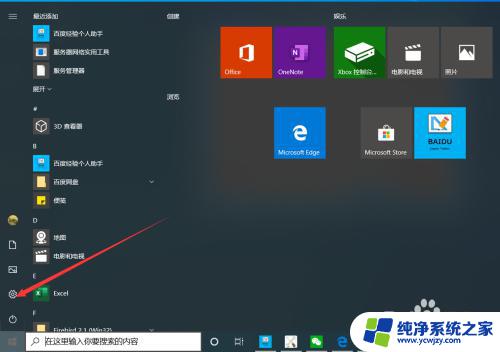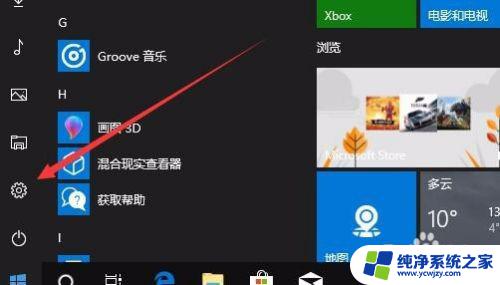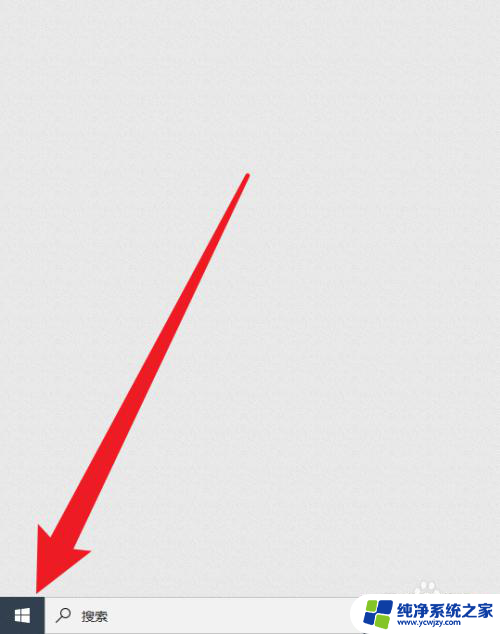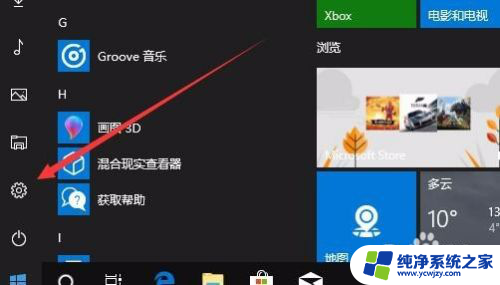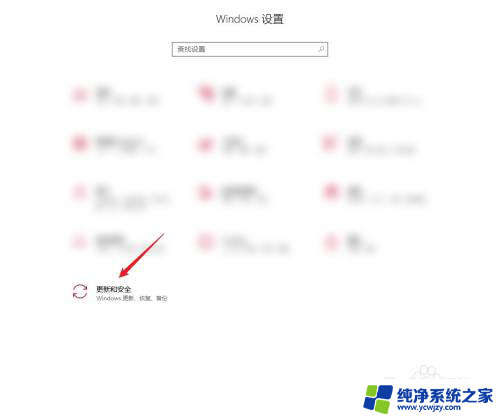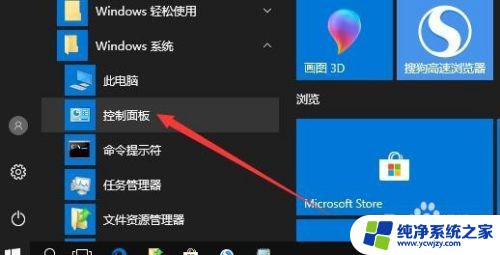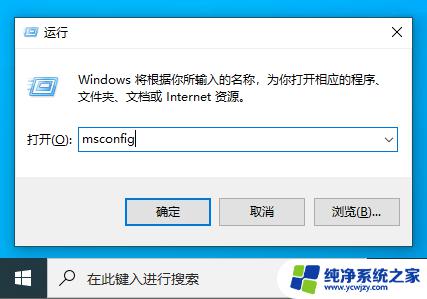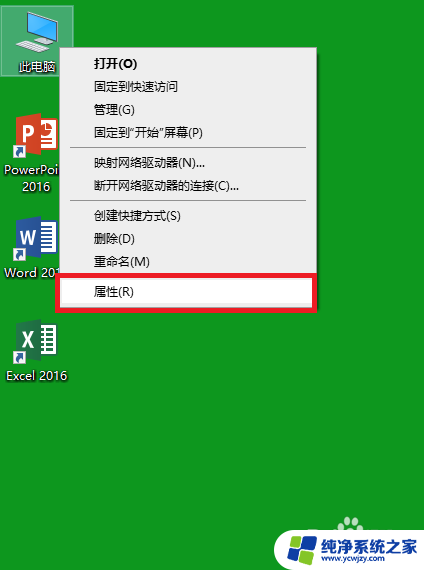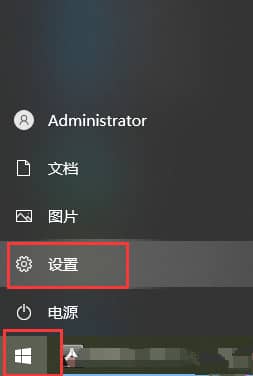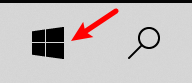win10设置开发者选项 如何在win10系统中打开开发者选项功能
更新时间:2023-12-18 14:45:03作者:xiaoliu
在如今数字化发展的时代,开发者选项成为了许多技术人员必备的功能之一,对于Windows 10用户而言,打开开发者选项功能可以帮助他们更好地进行软件开发和调试工作。开发者选项提供了一系列高级设置和调试选项,使用户能够更加灵活地管理系统,并进行一些特殊的操作。在Windows 10系统中,如何打开这个开发者选项功能呢?下面我们将详细介绍一下。
方法如下:
1.电脑开机后,在电脑桌面点击“开始—设置”,如图。
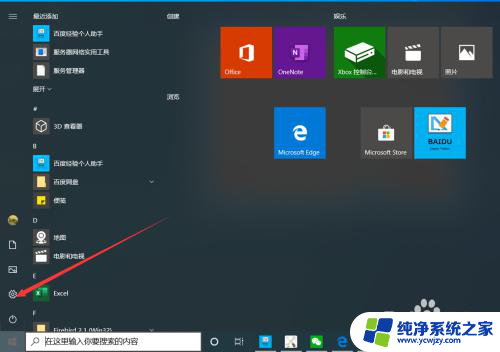
2.点击后,在弹出的Windows设置界面点击“更新和安全”。如图。
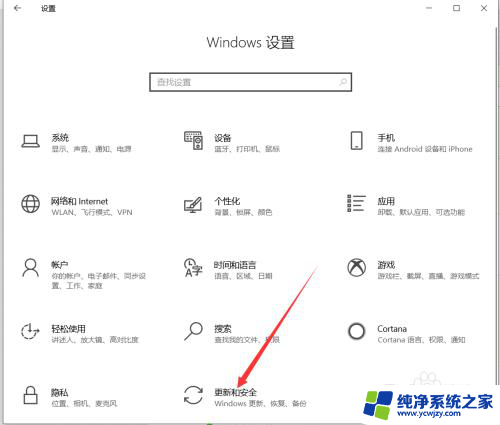
3.点击后,在弹出的Windows更新界面点击“开发者选项”,如图。
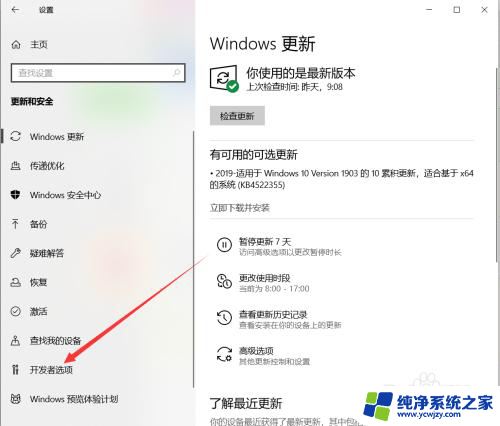
4.点击后,在弹出的开发者选项界面点击“开发人员模式”,如图。
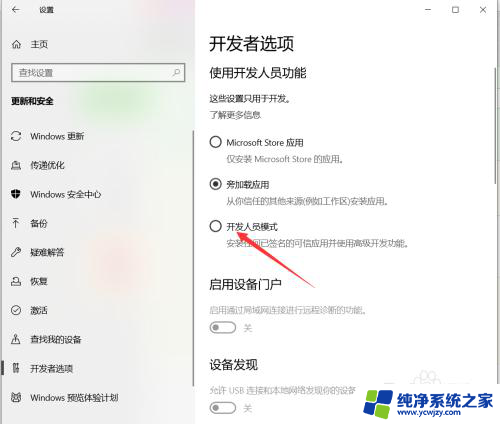
5.点击后,在弹出的开发者模式提示界面点击“是”,如图。
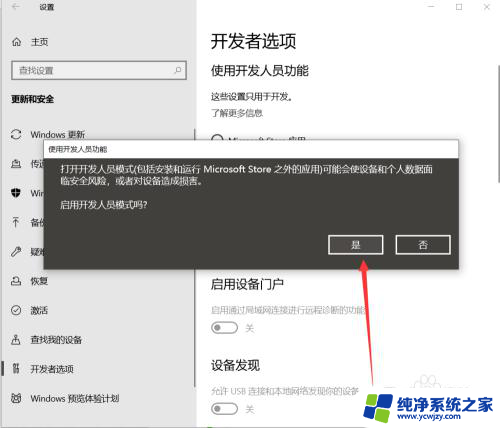
6.点击后,等待开发者功能程序包安装下载安装完成,如图。
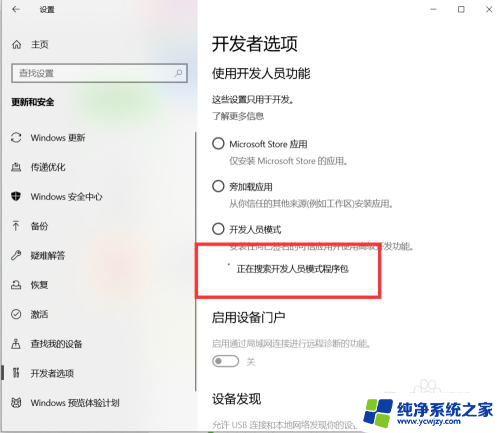
7.安装完成后,在界面提示已安装开发人员模式程序程序包,如图。
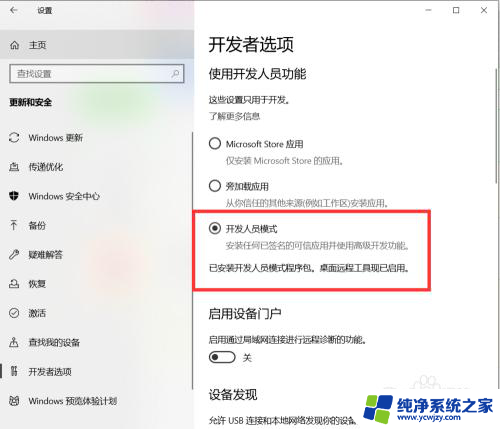
以上就是win10设置开发者选项的全部内容,如果你遇到这种情况,可以按照上面的步骤来解决问题,非常简单快速。